無料アカウントとプレミアムアカウントでApple WatchでSpotifyの音楽を再生する方法
Spotifyは2021年5月21日、Apple Watchでお気に入りのプレイリスト、アルバム、ポッドキャストをダウンロードする機能を提供開始しました。プレミアムユーザーは、聴いているすべてのコンテンツをダウンロードでき、真のオフライン体験とスマートフォン不要の環境を実現します。
SpotifyはApple Watchアプリの使いやすさとオフライン再生機能を継続的に改善しています。プレミアムユーザーは「ライブラリ」でお気に入りの音楽やポッドキャストを簡単に閲覧・選択できるほか、ウォッチ本体から直接音楽を素早くダウンロードしてオフラインで聴けます。さらに、大きなアートワークやアニメーションを採用した洗練された新デザインに加え、曲をスワイプして「いいね」する機能など新機能が追加され、Apple Watchでのオフライン体験がより楽しくなりました。
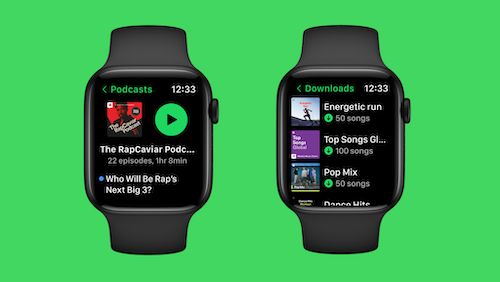
目次
- パート1. Apple WatchにSpotifyをインストールする方法
- パート2. Apple Watchから直接Spotifyを聴く方法
- パート3. オフライン再生用にSpotifyの音楽をApple Watchにダウンロードする方法
- パート4. プレミアムなしでSpotifyをオフライン再生する方法
パート1. Apple WatchにSpotifyをインストールする方法
オプション1. Apple Watchとペアリング済みのiPhoneでSpotifyをインストールする
- iPhoneで「Watch」アプリを起動します。
- 「マイウォッチ」タブで、「Apple Watchにインストール済み」の見出しの下にあるSpotifyを探します。表示されない場合は、「利用可能なアプリ」セクションまでスクロールし、Spotifyの横にある「インストール」ボタンをタップしてください。
- インストール後、Apple Watchのホーム画面からSpotifyアプリを選択します。または、iPhoneでSpotifyアプリを開くと、自動的に手首のApple Watchで起動します。
オプション2. Apple WatchのApp StoreからSpotifyをインストールする
- デジタルクラウンを押してホーム画面を表示し、App Storeをタップします。
- 検索をタップし、手書き入力または音声入力でSpotifyを探します。
- 「入手」をタップします。
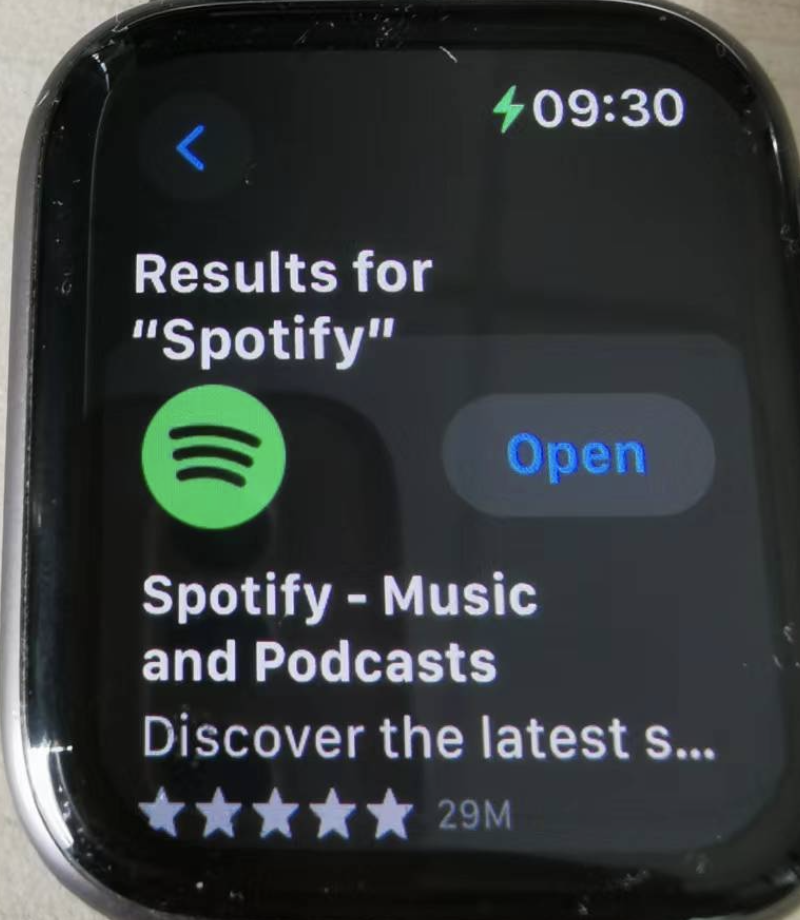
Apple Watch用Spotifyアプリでは、Apple Watch本体から再生中の音楽を一時停止、早送り、巻き戻しが可能です。メイン画面を右にスワイプすると最近再生した音楽が表示され、指またはデジタルクラウンでスクロールしてプレイリストやアルバムを再生できます。「Spotify Connect」ボタンをタップすると、スマートフォン、Amazon Echo、Sonosスピーカーなど、利用可能なオーディオデバイス一覧からSpotifyを再生できます。
パート2. Apple Watchから直接Spotifyを聴く方法
Apple Watchから音楽、ポッドキャスト、オーディオブックをストリーミング再生し、インターネット接続なしでオフライン再生するためにダウンロードできるのは、Spotify Premiumユーザーのみです。Spotify Freeユーザーは、Apple Watchへの直接ストリーミングやオフライン再生ができません。Apple Watchは、他のデバイス上のSpotifyを操作するためにのみ使用できます。
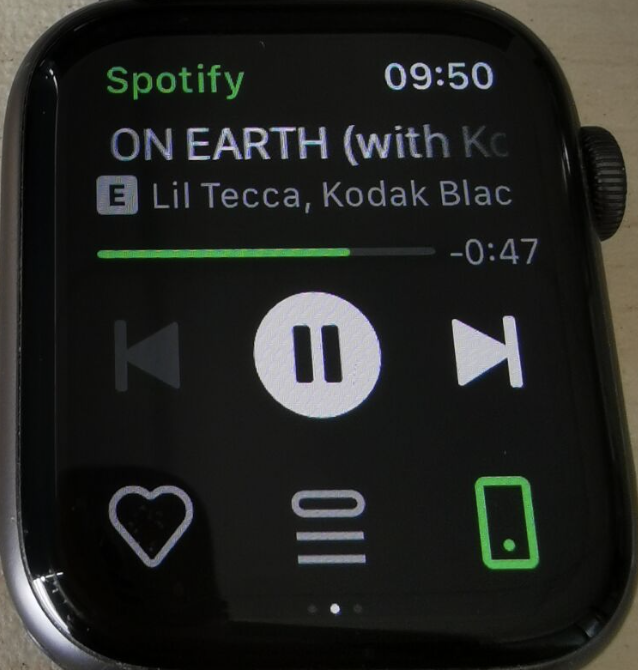
Apple Watchから直接Spotifyを聴くには以下が必要です:
- Spotify Premium
- Apple Watch Series 3以降
- watchOS 7.0以上
- Apple Watchとペアリング済みのBluetoothヘッドフォン
- セルラーまたはWiFi接続
パート3. オフライン再生用にSpotifyの音楽をApple Watchにダウンロードする方法
- Spotifyアプリでダウンロードしたいポッドキャスト、プレイリスト、またはアルバムを探します。
- 三点リーダー(...)アイコンを押し、「Apple Watchにダウンロード」を選択します。
- トラックのダウンロードが完了すると、その横に緑色の矢印が表示されます。
その後、Bluetooth経由でヘッドフォンをApple Watchに接続すれば、スマートフォンを持ち歩いていなくても、どこでもお気に入りのSpotifyの音楽やポッドキャストを聴くことができます。
手首から直接Spotifyをダウンロードまたはストリーミングするには、Apple Watch Series 3以降、watchOS 6.0以上(7.1以上推奨)、セルラー接続またはWi-Fi環境、Spotify Premiumアカウントが必要です。条件を満たさない場合は、以下の方法をご利用ください。
パート4. プレミアムなしでSpotifyをオフライン再生する方法
Apple Watchに直接音楽をダウンロードするにはSpotify Premiumユーザーである必要があります。ただし、Spotify無料版でもApple WatchでSpotifyをオフライン再生できます。その場合、Spotify音楽をMP3形式にダウンロードするための専門ツールが必要となります。
重要なのは、SpotifyからDRMフリーの楽曲をダウンロードする方法です。ご存知の通り、Spotifyの楽曲をダウンロードしてオフラインで聴けるのはプレミアムユーザーのみです。ダウンロードした楽曲はDRMで保護されており、他の場所へ転送できません。ここでは強力なSpotify音楽ダウンロードツール「Ondesoft Spotify音楽コンバーター」をご紹介します。無料アカウントでもプレミアムアカウントでも、Spotifyの音楽をMP3、M4A、WAV、FLAC形式に簡単にダウンロードできます。 -- アーティストはどのようにSpotifyに楽曲をアップロードして著作権使用料を得るのか?
Ondesoft Spotify音楽コンバーターは優れたSpotify音楽ダウンロード&変換ツールです。ストリーミング中のSpotify楽曲/アルバム/プレイリストを簡単にダウンロードし、 SpotifyをMP3に変換できます。変換は高速で、全てのID3タグを保持します。
以下の手順に従って、Spotify音楽を100%オリジナル品質で簡単にMP3に変換しましょう。
1. Ondesoft Spotify音楽コンバーターをダウンロードし、インストールし、起動します。
Mac/Windows で Ondesoft Spotify音楽コンバーターをダウンロード、インストール、起動します。統合されたSpotifyウェブプレーヤーが見つかります。無料またはプレミアムSpotifyアカウントでログインします。

2. 出力設定をカスタマイズする
ここで出力フォーマットを選択します(M4A、MP3、AAC、FLAC、WAV、AIFFフォーマットのどれでダウンロードするかはあなたの選択です)。右上の歯車アイコンをクリックしてください。また、出力ファイル名を変更することもできます)。タイトル、アーティスト、アルバム、トラックIDまたは任意の組み合わせで曲名を変更します。アーティスト、アルバム、アーティスト/アルバムで出力曲を並べ替える。

3. ダウンロードするSpotify音楽を選択する
統合されたSpotifyウェブプレーヤーでブラウズまたは検索して、MP3に変換したい曲、アルバム、プレイリストまたはポッドキャストを見つけます。

プレイリスト、アルバム、またはポッドキャストを開き、リストに追加ボタンをクリックします。

4. SpotifyからMP3へのダウンロードを開始する
デフォルトでは、プレイリストまたはアルバム内のすべての曲がチェックされます。変換したくないトラックのチェックを外してください。Covnertボタンをクリックしてください。

右上の時計アイコンをクリックすると、ダウンロードした曲がすべて表示されます。下のフォルダーアイコンをクリックして、mp3の曲を探し、Spotifyアプリのない音楽プレーヤーで再生できます。

5. iPhoneからApple Watchへ音楽を同期する
ステップ1. Apple Watchを磁気充電ケーブルに接続します。
ステップ2. iPhoneで「設定」を開き、Bluetoothをオンにします。
ステップ3. iPhoneのApple Watchアプリを起動します。
ステップ4. 「ミュージック」をタップします。
ステップ5. 「同期済みプレイリスト」をタップします。
ステップ6. Apple Watchと同期したいプレイリストをタップします。
ステップ7. 「同期待ち」というメッセージが表示されます。これは音楽が同期中であることを意味します。
音楽の同期が完了するまでお待ちください。
6. Apple Watchで同期した音楽を再生する
ステップ1. Watchで同期したプレイリストを聴くには、Bluetoothヘッドフォンに接続する必要があります。接続するには、Bluetoothヘッドフォンをペアリングモードにします。パスキーまたはPINの入力が必要になる場合があります。
ステップ2. Apple Watchの「設定」を開き、Bluetoothをオンにします。
ステップ3. 接続するBluetoothヘッドフォンを選択し、パスキーまたはPINを入力します。
ステップ4. ヘッドフォンと時計のペアリングが完了したら、時計の「ミュージック」アプリを起動します。
ステップ5. 画面を強く押してオプションを表示します。
ステップ6. 「出力元」をタップします。
ステップ7. 「Apple Watch」を選択します。お気に入りの曲を選んで音楽をお楽しみください。
Sidebar
関連記事
オウンドソフトのヒント
More >>- SonosでSpotify無料版
- クリスマスソングを無料でダウンロード
- Spotifyについて知っておきたい9つのこと
- Spotifyプレミアムを無料で入手
- Apple WatchでSpotifyを再生
- MP3にSpotifyを変換する
- M4AにSpotifyを変換する
- WAVにSpotifyを変換する
- FLACにSpotifyを変換する
- iPodのシャッフルにSpotifyのプレイリスト
- SpotifyからDRMフリーの音楽
- SpotifyからMP3音楽をダウンロード
- Spotifyの音楽を無料でダウンロード
- プレミアムなしでSpotifyの音楽をダウンロード
- 外付けハードドライブにSpotifyの曲をダウンロード
- MP3プレーヤーでSpotifyの音楽を楽しむ
- Spotifyプレミアム無料トライアルを拡張する
- 無料のSpotifyダウンローダー
- 無料のSpotifyレコーダー
- バックアップSpotify音楽
- 車の中でSpotifyを再生する
- HomePodでSpotifyを再生
- AppValleyからSpotify++ iOSダウンロード
- TweakBoxからSpotify++ iOSをダウンロード
- Spotifyの音楽をオフラインで無料で聴く
- サンディスクのMP3プレーヤーでSpotifyの音楽を聴く
- iPodでSpotifyを聴く
- Amazon EchoでSpotifyの音楽を再生する
- iPhoneなしでApple WatchでSpotifyの音楽を再生する
- Apple WatchでSpotifyの音楽を再生
- iPod NanoでSpotifyの音楽を再生する
- iPod ShuffleでSpotifyの音楽を再生する
- PS4でSpotifyの音楽を再生
- RokuでSpotifyの音楽を再生する
- SonosでSpotifyの音楽を再生
- GoogleホームでSpotifyの音楽を再生する
- Spotifyから曲を記録する
- Spotifyの音楽をMP3として記録する
- 削除SpotifyのDRM
- Spotifyの音楽をMP3として保存する
- 着信音としてSpotifyの音楽
- Spotify 無料VSプレミアム比較
- 無料でSpotifyのプレミアムを取得する - いいえハック
- Spotify音楽ダウンローダー
- スポティファイの音楽の質
- Spotifyの音楽レコーダー
- Apple WatchでSpotifyのオフライン再生
- 第4世代iPod TouchのSptofy
- Spotify Premium APK
- スポティファイ プレミアム 無料
- Spotify Premiumは曲をダウンロードしません
- Spotifyの曲は利用できません
- Spotify学割
- ローカルの音楽をSpotifyに同期
- SpotifyのiPodへの同期機能が廃止されました。
- Spotify VS.タイダル比較
- 無料のSpotify MP3変換
- Spotify MP3変換
- Spotify VS Apple Music比較
- Spotify VS Soundcloud
- Apple TVにSpotifyをストリーム配信
- ChromecastにSpotifyをストリーム配信
- SpotifyをAndroidに同期する
- Spotify ビジュアライザー
- Spotifyプレイリストのダウンローダー
- iTunesのムービーをテレビで見る
- iTunesのDRMの除去
- サムスンのテレビでSpotifyを再生します。
- Spotify対応のMP3プレーヤー
- AudibleのAudiobooksからDRMを削除します。
- MP3にAudibleを変換する
- ベストDRMオーディオコンバータレビュー
- AppleのFairPlay DRM:あなたが知っておくべきすべてのこと
- トップ8の音楽ストリーミングサービス
- プレミアムなしでSpotifyの広告をブロック






